아이패드와 윈도를 오가면서 사용하다 보니 이런 사소한 부분에서 불편함이 발생하고 있습니다. 요즘에는 플랫폼에 구애받는 경우가 거의 없어졌기 때문에 확 맥으로 갈아타?!라는 생각도 하지만 맥을 유지할 여력은 안돼서 또 이런 구질구질한 팁을 정리하고 있습니다. (주절주절 서론이 길어졌습니다. 바로 How to로 이동하시려면 여기를 눌러주세요.^^)
PC에서는 오른쪽 Alt키 혹은 한자키 혹은 전용 한/영 키를 이용해서 한글과 영어로 입력 언어를 오고 가죠. 모두 스페이스바 오른쪽에 위치한 위치입니다. 그래서 저는 지금까지 PC만 주로 사용해 왔기 때문에 오른쪽 엄지손가락으로 한/영 전환하는데 익숙해져 있습니다. 그랬는데 아이패드는 스페이스 오른쪽에 한영키는 없을뿐더러 Caps Lock 키를 한영 전환키로 이용한다거나 하는 특이한 형태를 보이고 있습니다. 최근에 구입한 매직 키보드는 별도의 한/영 전환키가 있지만 또 위치가 왼쪽 새끼손가락 위치네요.
그러다 보니 PC 쓰다가 다시 아이패드 쓰다가 다시 PC 쓰다가 하다 보면 내 몸처럼 본능적으로 사용하던 한/영키를 한 번씩 생각해야만 되고 버벅거리는 문제가 생겼습니다. ㅠ.ㅠ 이게 다 애플이 문제네요.
그래서 큰 결단을 내렸습니다. 맥에서는 한/영 전환의 기본이 Crtl+Space 조합이라고 하네요. 저는 Mac을 사용해보지 않았지만 아이패드에서 Ctrl + Space를 눌러봤더니 별다른 설정 없이 바로 한/영 전환이 가능했습니다. 그래서 작업환경의 일원화를 위해서 과감하게 PC에서도 Ctrl+Space를 한/영 키로 사용하기로 결정했습니다. ㅡㅡ;;
검색해보니까 많은 분들이 저와 비슷한 이유가 있으신건지 제법 윈도에서 Ctrl+Space를 한/영 키로 매칭 시키는 방법이 올라와 있었습니다.
레지스트리를 만지는 방법도 있고한데 저는 좀 더 간단해 보이는 AutoHotkey라는 프로그램을 이용하는 방법을 사용해 봤습니다.
AutoHotkey는 스크립트 기반의 매크로 프로그램 같은 건데 특정 키보드 입력에 대한 임의의 동작을 매크로로 짜서 매핑시킬 수 있는데 여기서는 단순히 Ctrl+Space라는 조합키 입력이 발생했을 때 "한/영"키 명령이 발생되도록 연결시켜주는 것입니다.
AutoHotkey 설치
사용을 위해서 일단 프로그램을 설치합니다.
AutoHotkey
AutoHotkey provides a simple, flexible syntax allowing you to focus more on the task at hand rather than every single little technicality. It supports not only the popular imperative-procedural paradigm, but also object-oriented and command-based programmi
www.autohotkey.com
AutoHotkey는 그 프로그램 자체로는 아무런 작업을 할 수 없습니다. 필요한 기능을 하는 스크립트를 만들어주어야 합니다.
일단 아무 위치에나 마우스 우클릭을해서 "새로 만들기 > AutoHotkey Script" 메뉴를 선택해서 스크립트 파일을 생성합니다. 원하시는 파일 이름으로 지정하고 파일을 메모장 같은 텍스트 편집기로 열어줍니다. 파일을 우클릭해서 편집 선택해주셔도 됩니다.)
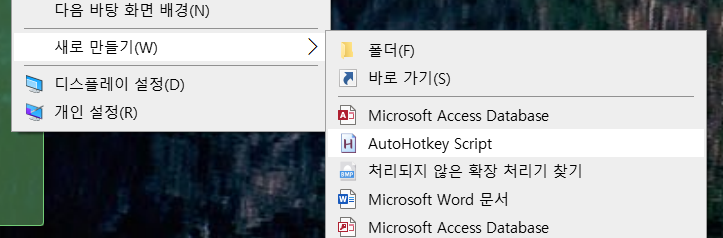
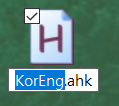
아래와 같은 내용으로 스크립트를 수정하고 파일을 저장합니다.
^Space::
send, {vk15sc138}
return스크립트 내용은 ^기호가 Ctrl를 의미하기 때문에 Ctrl+Space키가 눌려지면 "vk15sc138" 이라는 가상 키를 발생시키거라~입니다.
스크립트를 실행하는 방법은 새로 만든 "KorEng.akh"파일을 더블클릭하기만 하면 됩니다. 그러면 이제 Ctrl+Space키로도 한글 영어 전환이 되는 것을 확인할 수 있습니다.
부팅 시 스크립트 자동실행
이렇게 만든 스크립트는 자동으로 실행되지 않습니다. 컴퓨터를 새로 켜면 그때마다 스크립트를 실행시켜줘야 하는데 불편하죠. 그래서 자동실행되도록 시작프로그램 폴더에 스크립트 파일을 넣어줍니다.
시작프로그램 폴더는 다음과 같습니다. {사용자명] 부분만 본인 환경에 맞게 고쳐주시면 됩니다.
C:\Users\{사용자명}\AppData\Roaming\Microsoft\Windows\Start Menu\Programs\Startup

실행 창에서 "shell:startup"이라고 입력하면 바로 시작프로그램 폴더로 이동할 수도 있습니다.

여기에 AutoHotkey 스크립트를 저장해두면 이제 PC에서도 아이패드와 동일한 방법으로 한/영 전환을 할 수 있습니다.
끝!
'Tips' 카테고리의 다른 글
| iPadOS 14.2 업데이트 경고창이 없어지지 않아요~ (14.1 다운그레이드) (7) | 2020.11.02 |
|---|---|
| 애드센스 자동광고, 원치않는 위치에 광고노출 막기 (0) | 2020.09.16 |
| 안드로이드 3.5파이 단자 사양 - 이어폰 리모컨 작동원리 (5) | 2020.08.30 |
| 알리익스프레스, 배송기간과 국내배송중 배송추적 방법 (4) | 2020.07.08 |




댓글